Права доступа в 1С:Предприятии 8
В 1С:Предприятии различают два типа прав – основные и интерактивные.
Основные (неинтерактивные) – проверяются всегда независимо от способа обращения к объектам информационной базы.
Интерактивные – проверяются при выполнении интерактивных операций (например, операция «Установить пометку удаления»).
Нужно учитывать, что проверку интерактивных прав можно обойти, создав, например, при конфигурировании форму самостоятельно и заменив стандартные команды своими, а проверку неинтерактивных прав нельзя обойти ни при каких обстоятельствах. Неинтерактивными правами защищается характерная для объекта фундаментальная функциональность, за это отвечают, например, такие права, как: «Добавление», «Чтение», «Изменение», «Удаление».
Система 1С:Предприятие допускает проверку прав из встроенного языка. Например при добавлении команд к формам разработчик должен дополнительно позаботиться о проверке соответствующих интерактивных прав.
Пример проверки прав из языка:
При этом нужно помнить о том, что у будущего пользователя конфигурации соответствующие интерактивные и неинтерактивные права к тому или иному объекту могут различаться. Например, может быть разрешено право на «Удаление» и запрещено право «Интерактивное удаление».
Проверка прав объектов производится только в режиме «1С:Предприятие».
При попытке выполнить неразрешенную операцию выдается сообщение об ошибке «Нарушение прав доступа!», и производится отмена всех начатых транзакций.
Рассмотрим проверку прав расширениями формы, табличного поля и поля ввода на примере документа:
Связанные права
Часть прав в системе 1С:Предприятия связаны друг с другом. Это означает, что основные права доступа, такие как «Чтение», «Изменение», «Добавление» и «Удаление» и некоторые другие могут влиять на права, отвечающие за такие операции с объектом, которые, в конечном счете, приведут к простейшим операциям. Например, нельзя разрешить право «Изменение», не выдав право «Чтение».
Интерактивные права напрямую зависят от их неинтерактивных аналогов, т.е. право «Интерактивное удаление» зависит от права «Удаление». На практике при конфигурировании это выглядит так, что при разрешении интерактивных прав аналогичные им неинтерактивные будут автоматически разрешены, и, наоборот, при снятии неинтерактивных прав соответствующие им интерактивные автоматически будут сброшены. Допускается лишь установка неинтерактивного права и сброс интерактивного, но не наоборот. Например, нельзя разрешить интерактивное право «Интерактивное удаление» и запретить неинтерактивное «Удаление».
Зависимость прав может выстраиваться в сложные цепочки, например, у объекта «Документ» право «Интерактивная отмена проведения» зависит от прав «Отмена проведения» и «Просмотр» одновременно, где первое зависит от «Изменение», которое, в свою очередь, зависит от права «Чтение» (см. рисунок).
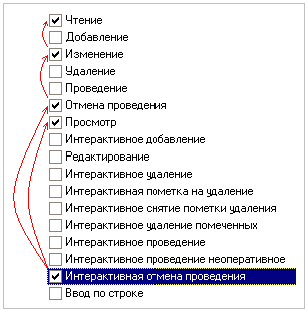
Ключевым является право «Чтение», при его отсутствии автоматически пропадают любые другие права на доступ к объекту.
1с право на открытие внешних обработок
Если при открытии внешней обработки или отчёта через меню Файл->Открыть
появляется ошибка «Нарушение прав доступа»:
То вариантов для использования обработки всего два.
Первый вариант, это регистрация обработки в справочнике «Дополнительные отчёты и обработки» (об этом здесь).
Но, что если обработка не поддерживает такую регистрацию? А обработка очень полезная и открыть её очень хочется.
В этом случае можно пойти по второму варианту и вновь включить возможность открытия обработок в базе через меню Файл->Открыть.
Инструкция для этого ниже.
Зайдите в конфигуратор базы:
Выполните команду меню «Администрирование»->»Пользователи»:
Двойным щелчком откройте своего пользователя:
Перейдите на закладку «Прочие», установите галку «Интерактивное открытие внешних отчетов и обработок» и нажмите «ОК»:
Теперь закройте конфигуратор и базу (если она у вас была открыта).
Вновь зайдите в базу и попытайтесь открыть отчёт через меню «Файл»->»Открыть».
Способ, который я описал в этой инструкции на 100% рабочий, но при его использовании право на «Интерактивное открытие внешних обработок» спустя время может снова пропасть.
Чтобы этого избежать установите эту же галку в режиме 1С:Предприятия в текущем для вашего пользователя профиле групп доступа.
При использовании этого способа могут возникать различные нюансы (например, если вы используете встроенный профиль, который нельзя редактировать), поэтому подробной инструкции для этого случая я приводить не буду.
С уважением, Владимир Милькин (преподаватель школы 1С программистов и разработчик обновлятора).
| Подписывайтесь и получайте новые статьи и обработки на почту (не чаще 1 раза в неделю). |
Вступайте в мою группу ВКонтакте, Одноклассниках, Facebook или Google+ — самые последние обработки, исправления ошибок в 1С, всё выкладываю там в первую очередь.

Как помочь сайту: расскажите (кнопки поделиться ниже) о нём своим друзьям и коллегам. Сделайте это один раз и вы внесете существенный вклад в развитие сайта. На сайте нет рекламы, но чем больше людей им пользуются, тем больше сил у меня для его поддержки.
Нажмите одну из кнопок, чтобы поделиться:
«Нарушение прав доступа» во внешних обработках 1С 8.3
Программы 1С можно дорабатывать через Конфигуратор. В таких случаях немного осложняется обновление конфигурации.
Поэтому широкое распространение получили внешние обработки — с помощью них выполняются необходимые действия, а конфигурация остается типовой.
Внешние обработки можно подключить в 1С в список дополнительных отчетов и обработок и разместить в нужном для себя разделе.
Но не все обработки поддерживают такую функцию, также бывает, что обработку нужно открыть разово или использовать редко. В таких случаях используется интерактивное открытие обработки и тогда часто выходит ошибка «Нарушение прав доступа».

Разберем, почему происходит такая ситуация в 1С 8.3, и как ее решить.
Как открыть обработку интерактивно
При интерактивном открытии обработки ее не нужно никуда подключать. Достаточно зайти в раздел «Сервис и настройки — Файл — Открыть» или нажать CTRL + O на клавиатуре.
Получите понятные самоучители по 1С бесплатно:
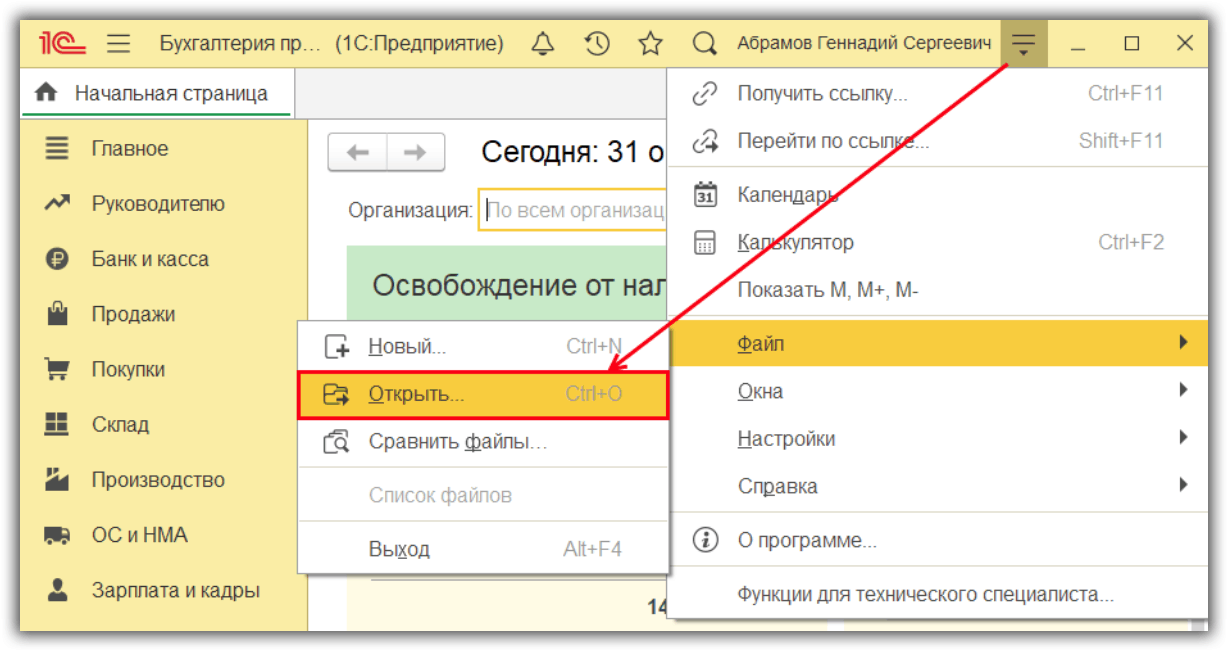
Затем выбираем саму обработку. В этот момент и выходит ошибка.
Как исправить ошибку
Для исправления ошибки назначим пользователю роль, которая позволяет открывать обработки интерактивно. Роль так и называется — Интерактивное открытие внешних отчетов и обработок. Отметим, что эту роль нужно назначить даже пользователю с полными правами.
Установка ролей построена таким образом: роли указываются в профилях групп доступа, а профили назначаются пользователям.
Сначала рассмотрим, где находится нужный профиль, а затем разберем, как назначить ее пользователю.
Профиль для открытия внешних обработок
Зайдем в меню «Администрирование — Настройки программы — Настройки пользователей и прав».

Раскроем раздел «Группы доступа» и перейдем по ссылке «Профили групп доступа».

Нужный профиль в программе уже создан и называется «Открытие внешних отчетов и обработок».

Откроем его и увидим, что в нем содержится единственная роль «Интерактивное открытие внешних отчетов и обработок».
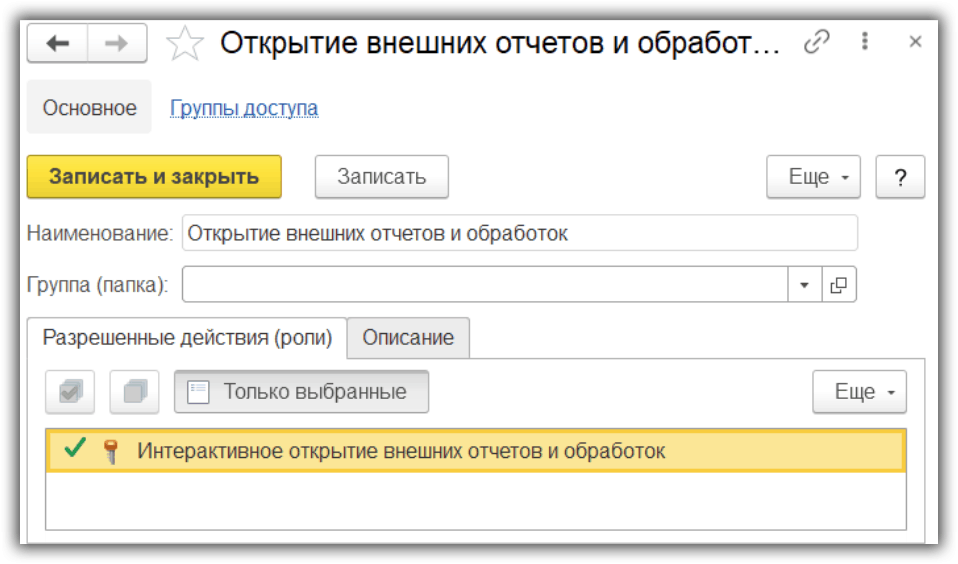
Как назначить профиль пользователю
В том же разделе, где находится профиль групп доступа, откроем справочник «Пользователи».

Выберем пользователя, которому нужно назначить профиль. Перейдем по ссылке «Права доступа». Ставим флажок для пункта «Открытие внешних отчетов и обработок» и нажмем «Записать» для сохранения настроек.
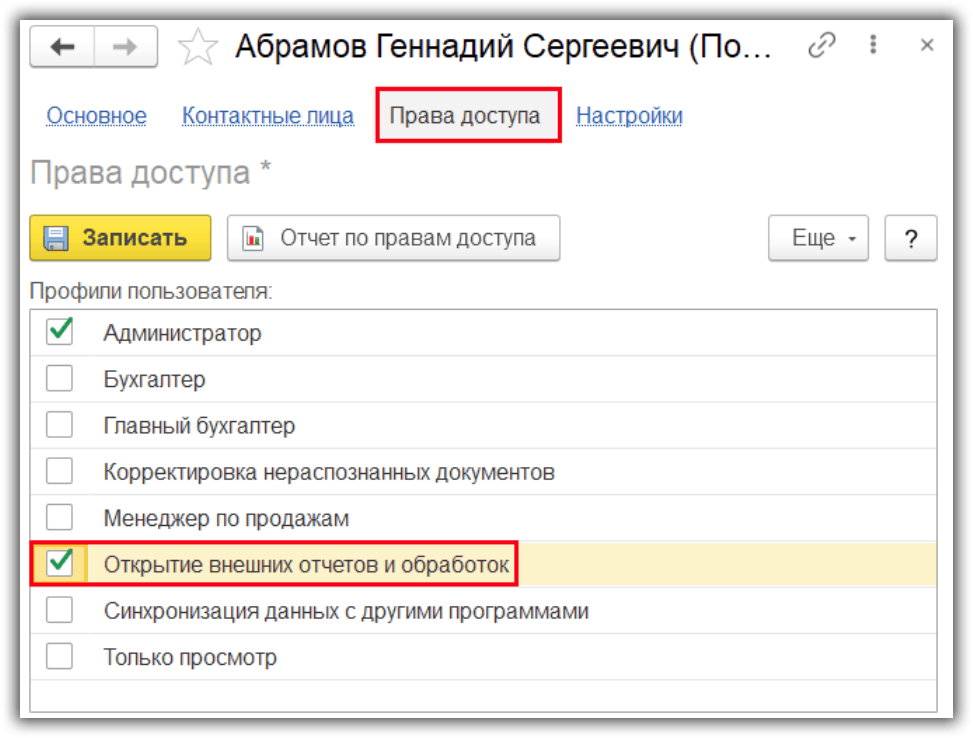
Обязательно закрываем 1С и запускаем заново. Открываем обработку и ошибки больше не будет.
К сожалению, мы физически не можем проконсультировать бесплатно всех желающих, но наша команда будет рада оказать услуги по внедрению и обслуживанию 1С. Более подробно о наших услугах можно узнать на странице Услуги 1С или просто позвоните по телефону +7 (499) 350 29 00. Мы работаем в Москве и области.
1С 8.3 нарушение прав доступа
В большинстве случаев организации используются типовые конфигурации 1С. Как правило все они находятся на поддержки, и мало кто решается внести изменения в типовую конфигурацию тем самым потеря эту самую поддержку от разработчиков. Поэтому умные программисты 1С все свои доработки оформляют в виде внешних обработок и отчетов. Так же на просторах интернета можно найти очень много полезных обработок. Которые распространяются бесплатно и позволяют произвести какие либо манипуляции с базой. Но очень часто при попытки их открыть пользователь видит ошибку «Нарушение прав доступа!». Решить данную проблему достаточно просто.
Я уже написал серию статей в которых рассказывал как можно решить самые распространенные ошибки появляющиеся во время работы с 1С рекомендую их прочитать.
Ошибка «нарушение прав доступа» при открытие внешней обработки
Разберем данную ошибку на примере 1С 8.3 Бухгалтерия. Вы пытаетесь открыть внешнею обработку.
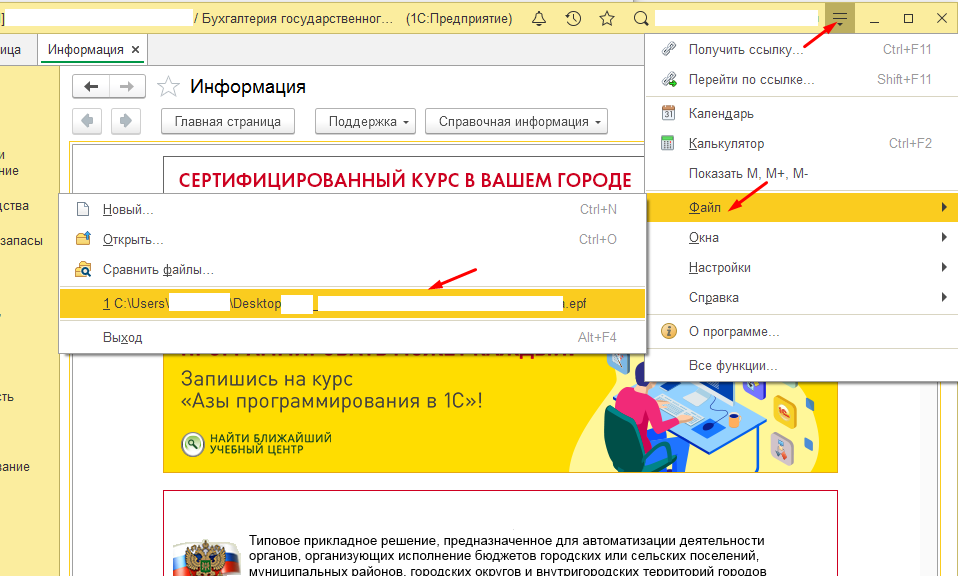
В результате видите ошибку «Нарушение прав доступа!».
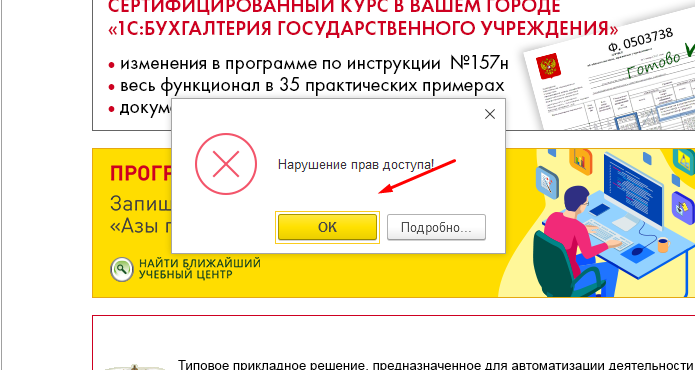
Если нажать на кнопку «Подробнее» вы видите следующий текст.
Ошибка загрузки документ по причине:
Ошибка подключения внешних метаданных
Отсутствуют права на интерактивную загрузку внешних обработок по причине:
Нарушение прав доступа!
Кстати если у вас нет кнопки Подробнее выше есть статья в которой я рассказывал к её включить.
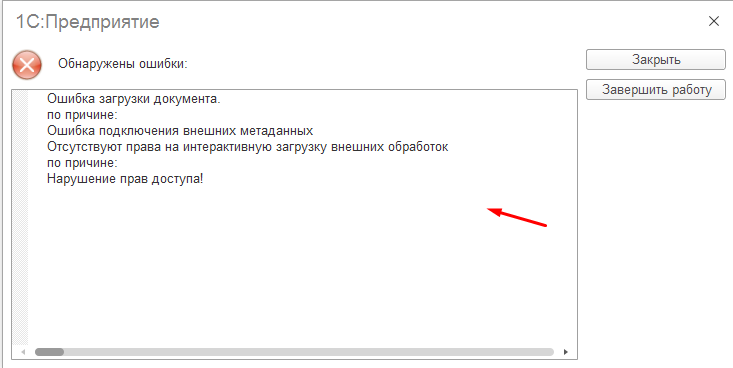
Все достаточно просто, у пользователя который пытается открыть внешнею обработку нет прав. Что бы их дать заходим в раздел «Администрирование» далее выбираем «Настройки пользователей и прав».
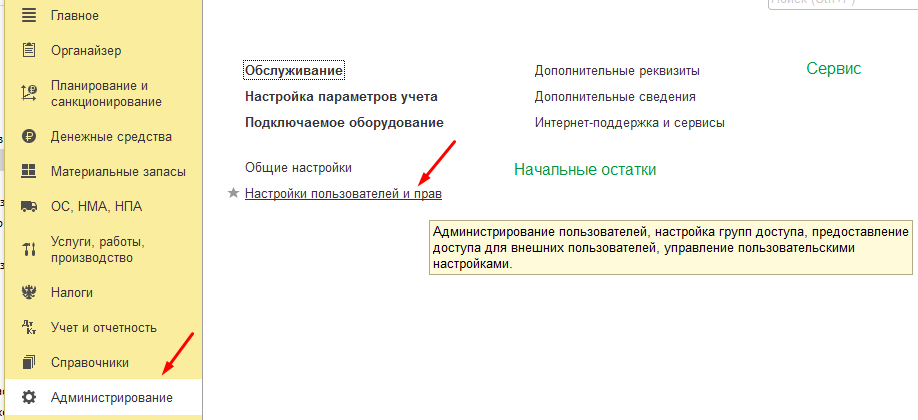
Дальше выбираем пункт «Пользователи».
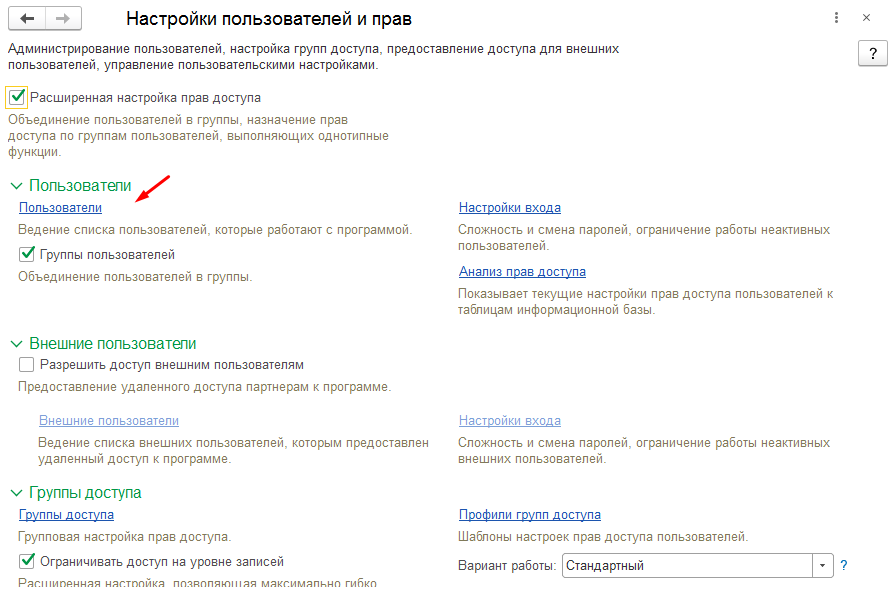
В открывшемся окне ищем пользователя, и переходим в раздел «Права доступа». В открывшемся окне жмем «Включить в группу».
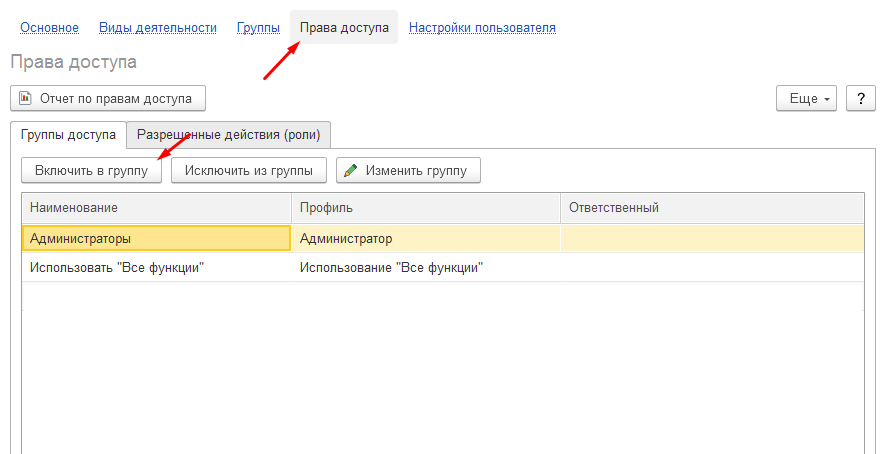
И выбираем из списка группу «Открытие внешних отчетов и обработок».
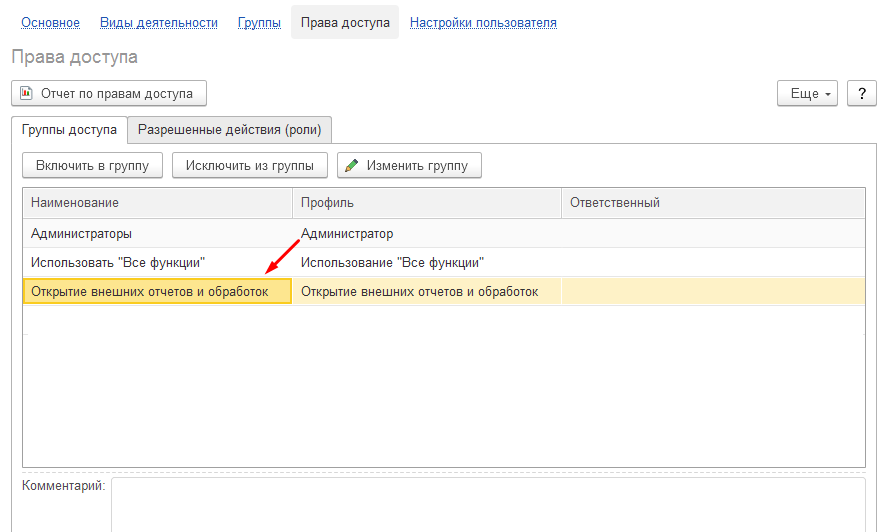
После чего обязательно перезаходим в 1С и пробуем открыть. Как вы наверно заметили даже Администраторы не могу открывать внешние обработки. Включать в эту группу нужно только самых опытных пользователей, так запуская какую либо внешнею обработку, особенно скаченную из интернета, можно повредить бузу данных, будьте с этим очень аккуратны.
Открытие файлов внешних обработок/отчетов без проблем с безопасным режимом в 1С 8.3 (Разрешаем доступ к привилегированному режиму исполнения кода для безопасного режима настройкой профиля безопасности кластера)
Дело в том что при использовании клиент-серверного варианта работы 1С внешние обработки/отчеты открываются в безопасном режиме, в котором запрещено использование привилегированного режима. А привилегированный режим используется очень часто в типовых конфигурациях: формирование печатных форм, различные служебные проверки (регистрация обменов) и т.д. В результате, даже используя обычный отчет на СКД без формы (по умолчанию используется общая форма «ФормаОтчета») и сохраняя пользовательские настройки отчета (в соответствующий справочник), вы получите ошибку о недостаточности прав доступа на различные константы и параметры сеанса, используемые в служебных целях после строки УстановитьПривилегированныйРежим (Истина) ;
«Правильным» решением будет подключение внешних обработок и отчетов через механизмы БСП «Дополнительные отчеты и обработки» с отключением безопасного режима либо добавлением разрешений (по-моему, с версии БСП 2.2.2.1). Но если по каким-то причинам необходимо использование именно внешних файлов отчетов/обработок, то можно настроить профиль безопасности кластера, используемого в качестве профиля безопасности безопасного режима для конкретной информационной базы.
Хотел бы сразу заметить, что такой вариант не является предпочтительным, но в силу разных обстоятельств можно его использовать в таком упрощенном виде. Например, у меня несколько баз в разных городах, общая локальная сесть с жёстко ограниченными правами, закрытыми USB и т.п., где-то используется Бухгалтерия 2.0, а где-то 3.0, почти все отчеты делаю средствами СКД без форм, что бы они открывались в обоих версиях. Обслуживать все эти отчеты для разных версий и разных баз дело трудоёмкое и бесперспективное, т.к. в планах есть переход на единую конфигурацию и базу.
Создаем профиль.
В консоли кластера создаём профиль безопасности, в котором устанавливаем флаги «Может использоваться как профиль безопасности безопасного режима» и » в разделе «Разрешен полный доступ:» «к привилегированному режиму».
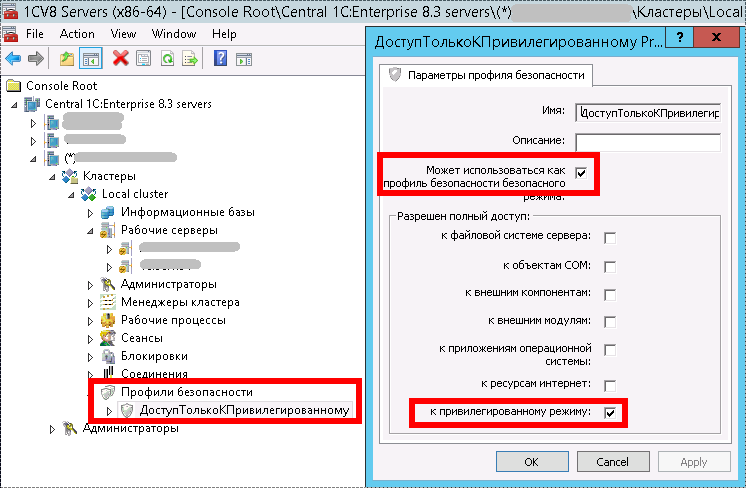
Далее заходим в свойства базы и в поле «Профиль безопасности безопасного режима» указывает имя созданного профиля.
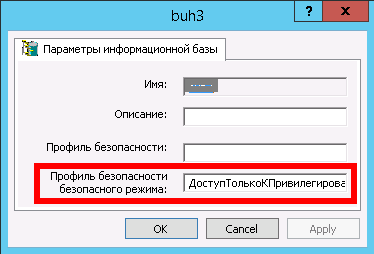
Во многих случаях использования отчетов и простых обработок данный метод будет применим. Для более сложных ситуаций описывать процесс нет смысла, т.к. он изложен в документации (возможность в настраивать профили безопасности для конкретных внешних файлов через указание его хеш-суммы и т.п.).
